Cómo registrar DLL en Windows
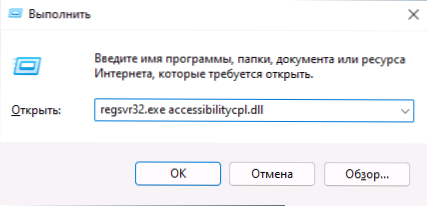
- 750
- 133
- Elsa Navarro
Entre los problemas frecuentes de los usuarios, especialmente después de que se enfrentan al hecho de que una de las bibliotecas de DLL está ausente en Windows 10, Windows 11 u otras versiones del sistema: cómo registrar DLL en la versión correspondiente del sistema operativo.
En esta instrucción, en detalle sobre los métodos de registro de bibliotecas DLL en Windows X64 y X86 (32 bits) utilizando RegSVR32.exe (y brevemente sobre el regass.exe), sobre posibles matices y problemas que pueden surgir en el proceso.
Registro de la biblioteca DLL en Windows 10, Windows 11 y versiones anteriores del sistema
Se describen más pasos en el supuesto de que la DLL que debe registrarse ya está en la ubicación correcta: la carpeta C: \ Windows \ System32, C: \ Windows \ Syswow64 o, en algunos casos, carpetas separadas de programas a los que se separan los programas a los que se separan. La biblioteca correspondiente, por ejemplo, incluye la biblioteca correspondiente, para 1c - c: \ archivos de programa \ 1cv8 \ number_versia \ bin (o archivos de programa x86 en el caso de una versión de 32 bits).
Antes de comenzar el registro de la biblioteca, considere los siguientes puntos:
- En las versiones X64 de los DLL de 64 bits de Windows se almacenan en System32 y SYSWOW64 de 32 bits (algunos usuarios principiantes tienen una suposición inversa basada en nombres del Pacífico).
- Archivos DLL x64 y x86 (32 -bit): estos son archivos diferentes. Y si no hay una indicación directa de la descarga en el lugar de cargar el archivo, entonces más a menudo es un archivo de 32 bits (que no impide que funcione en el sistema X64), pero este no es siempre el caso.
- Para el registro de la biblioteca DLL, se utiliza la herramienta del sistema REGSVR32.EXE, que también está disponible en dos versiones que se encuentran en las carpetas System32 y Syswow64 (en el caso de los sistemas de 64 bits). Por defecto, cuando las acciones descritas más adelante, la versión X64 se inicia.
- Programas y juegos de 32 bits (de forma predeterminada se instalan en los archivos de programa x86 en sistemas de 32 bits), se necesitan DLL de 32 bits para trabajar, independientemente de la descarga de Windows.
El proceso de registro en sí, en el caso general, consiste en los siguientes pasos:
- Presione las teclas Win+R En el teclado (Win - Key de emblema de Windows). También puede hacer clic en el botón "Inicio" en Windows 11 o Windows 10 y seleccionar el elemento del menú contextual "Realizar".
- Ingrese el comando regsvr32.exe path_k_fail (si la ruta al archivo contiene brechas, tome las citas hasta el final), por ejemplo, para registrar la biblioteca DLL comcntr.DLL en 1C (para 64 bits) el equipo puede verse:
Regsvr32.Exe "c: \ archivos de programa \ 1cv8 \ 8.3.19.1150 \ bin \ comcntr.Dll "
Si la DLL está en el System32, no es necesario indicar la ruta completa, un nombre de archivo simple es suficiente, como en la imagen a continuación.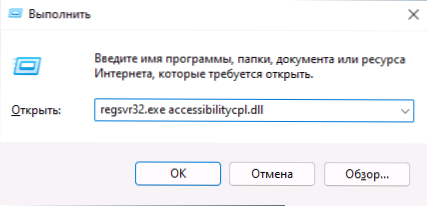
- Haga clic en Aceptar o ingresar.
- Con el éxito, recibirá un mensaje "Ejecución exitosa de DllRegisterserver en el nombre_fila.Dll "o" ejecución exitosa de dllregsterserver y dllinstall en el nombre_fila.Dll ".
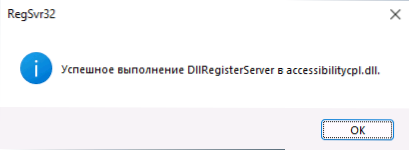
El fallo también es posible: el módulo DLL del mensaje de error "está cargado, pero el punto de entrada dllRregisterserver no se encuentra. Verifique que el archivo sea el archivo DLL u OCX correcto y repita el intento ". Lea más sobre el error: en la siguiente sección del artículo.
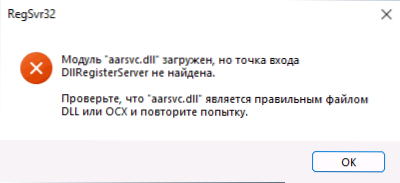
Además: para el registro de clases de bibliotecas DLL .Marco neto en com con la creación de los registros necesarios en el registro usa Regasm.Exe de .Net SDK, y el equipo básico de registro de DLL se ve de la misma manera que en el caso de Regsvr32.EXE. Lea más sobre el uso de Regasm - https: // docs.Microsoft.Com/ru-ru/dotnet/framework/tools/regasm-exembly-registro-tools.
¿Por qué no registrar DLL?
Al registrarse al registrarse utilizando el tipo RegSVR32 "No se encuentra el punto de entrada de DallRegisterserver", dice que esta biblioteca DLL no admite el registro con el método descrito. Puede intentar usar la opción de comando:
regsvr32 /i /n path_k_fail.DllPero con una alta probabilidad y esto no ayudará.
Para la mayoría de los usuarios domésticos, tal problema surge al registrar archivos DLL para juegos y programas, a menudo no con licencia, lo que informó que el archivo DLL deseado no fue detectado ni ausente. Además, las bibliotecas DLL en sí mismas generalmente se descargan de sitios de tercera parte (y con mayor frecuencia tienen nombres que comienzan con "VC", "MSVC" o "D3D"). Y la solución, por regla general, es simple: para averiguar qué tipo de establecimiento de componentes es este DLL e instalar estos componentes utilizando su propio instalador. Con más detalle, el problema y los enfoques de la solución se describen en las instrucciones del punto de entrada de DllRegisterserver no encontrado, las razones y las posibles soluciones.
Video
Espero que se haya logrado el objetivo y haya disminuido el número de problemas relacionados con el registro de DLL en Windows.
- « No es posible guardar los parámetros IP - cómo solucionar?
- Cómo descargar e instalar DirectPlay para Windows 10 y Windows 11 »

